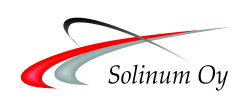Ohjeen aloitus tilanteessa olet jo asentanut Microsoft Authenticator – sovelluksen uudelle puhelimellesi puhelimen sovelluskaupasta.
Vanha puhelin on vielä käytettävissä
- Mene osoitteeseen https://aka.ms/mfasetup
- Kirjaudu sisään omalla M365 tunnuksellasi
- MFA kyselyyn käytä vanhassa puhelimessa olevaa Microsoft Authenticator-sovellusta
Vanha puhelin ei ole enää käytettävissä
- Mene osoitteeseen https://aka.ms/mfasetup
- Kirjaudu sisään omalla M365 tunnuksellasi
- Kirjautuessasi sisään tulee MFA kysely, koodi täytyy pyytää tekstiviestitse tai puheluna.
- Jos sinulla on jo puhelinnumero lisättynä tietoihisi, voit jatkaa kirjautumista valitsemalla Kirjaudu sisään toisella tavalla.
- Jos sinulla ei ole puhelinnumeroa lisättynä käyttäjätietoihisi, ole yhteydessä IT-tukeen, yhteystiedot ohjeen lopussa.
- Kirjaudu sisään listalta itsellesi sopivalla kirjautumistavalla.
Olet nyt alla olevan kuvan mukaisella sivulla:
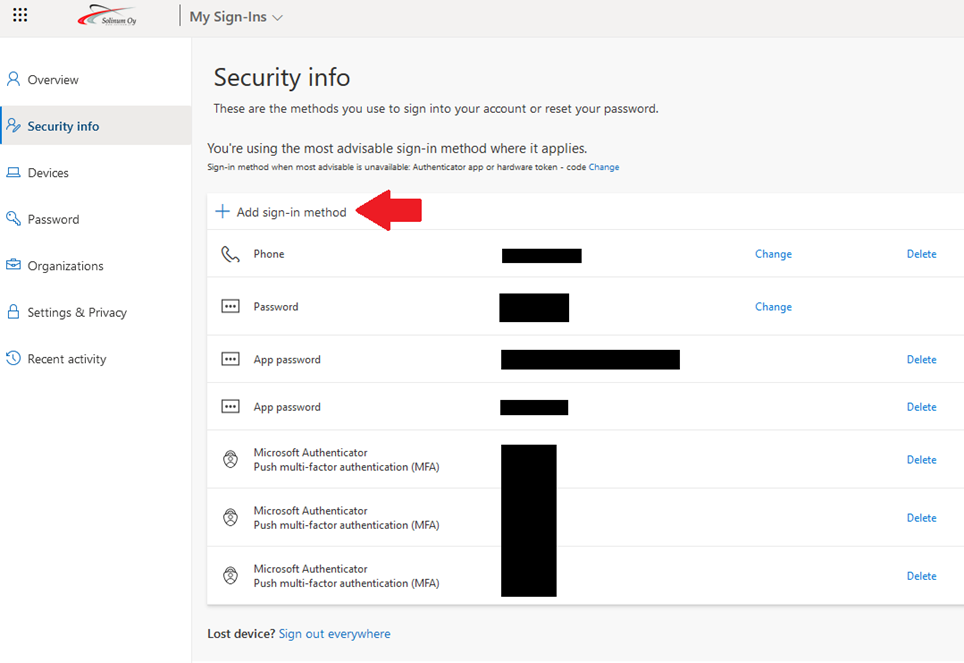
Ensimmäisenä kannattaa poistaa listalta vanhaan puhelimeen sidottu autentikaattori. Klikkaa Delete/Poista sen kohteen kohdalta, jonka haluat poistaa.
Avaa Microsoft Authenticator – sovellus puhelimellasi, napauta isoa + -merkkiä näytön oikeassa yläreunassa ja valitse Lisää uusi työ- tai koulutili.
Seuraavaksi klikkaa tietokoneella kohdasta Add sign-in method/Lisää kirjautumismenetelmä ja seuraa näytöllä näkyviä ohjeita rekisteröidäksesi autentikaattori uuteen puhelimeesi.
Voit myös olla yhteydessä meihin puhelimitse tai sähköpostitse mikäli sinulla tulee ongelmia eteesi prosessissa, yhteystiedot alla.
Solinum tilaukset:
tilaukset@solinum.fi
+358 40 740 9395